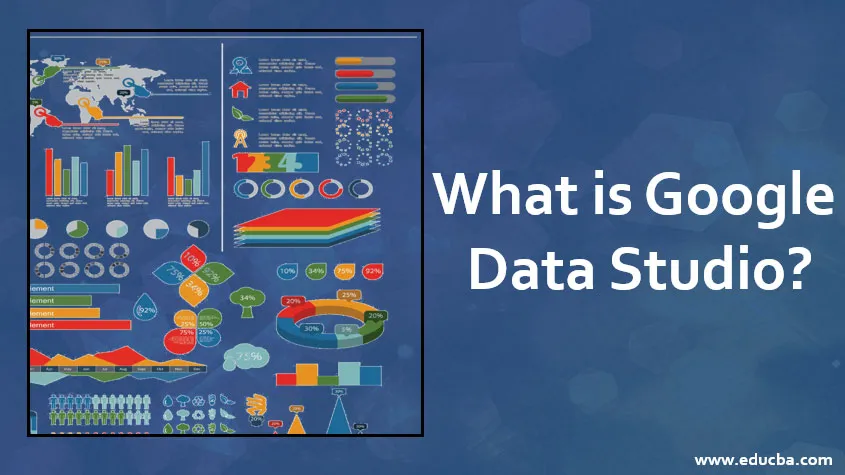
Johdatus Google Data Studioon (GDS)
Luulet, että olet tehnyt joitain tutkimuksia etkä ole varma siitä, kuinka tämä Google Data Studio on parhaiten tapahtuva ja hyödyllinen työkalu? Tässä artikkelissa käydään läpi tämän työkalun vivahteet ja se saattaa auttaa sinua ymmärtämään paremmin. Olen selvä, että olet oikeassa paikassa tarkastelemaan ja ymmärtämään Googlen Data Studio -työkalun uusinta perspektiiviä ja otat takaisin jotain uutta tämän jälkeen, kun olemme käyneet läpi tämän kokonaan. Älkäämme pysähtykö johdannossa siirtymällä siihen kauemmas !!
Mikä on Google Data Studio?
Kun tarkastellaan GDS: n historiaa pilvipalveluissa, se käynnistetään teknisesti vuoden 2016 puolivälissä ja myöhemmin Beta-versiona vuonna 2018. Aikaisemmin monet analyytikot valitsivat sen työkalun hypeellä ja myöhemmin virheiden korjaamisella. ja Googlen tekemät muutokset, tästä on tullut yksi yleisimmistä ja suositeltavimmista työkaluista Analyytikolle ilmaiseksi avoimen lähdekoodin mukana. Aloittelijoille tämä työkalu toivottaa sinut tervetulleeksi siihen, että sinulla on hyvä ymmärrys ja altistuminen raporttien laatimiseen. Kaikille niille, jotka olivat jo tietoisia tästä tietämällä tämän verkkoraportointityökaluna, on jotain ylimääräistä, joka sinun on tiedettävä, ts. Se on hyvin harvoista työkaluista, jotka tarjoavat edistyneitä kaavioita ja yhteistyöhön liittyvää luonnetta, jossa useat analyytikot eri paikista istua ja työskennellä yhdellä hallintapaneelilla tai raportilla, joilla on parannushistoria sivuun. Eikö tämä kuulosta hyvältä?
Miksi sinun pitäisi työskennellä GDS: n kanssa?
Voit työskennellä monilla työkaluilla, kuten Tableau ja Power BI, jne., Mutta asia on, että ne kaikki ovat premium-luokkaa ja Googlen Data Studio on ilmainen. Tarvitsee vain kirjautumisen Googlen käyttöoikeustietoihin. Sitten GDS: n avulla voidaan suorittaa monentyyppisiä joustavia raportteja kaavioita, taulukoita, kuten Aikasarjat, Kaaviokartat, Rivi-, Alue- ja sirontakaaviot. Tällä pilvityökalulla on pääsy edistyneisiin kaavioihin syöttääksesi Sunburst-, Gantt-, tutka- ja mittarikaavioita, jotka kuuluvat yhteisön visualisointiin, mikä tuo lisäarvoa mille tahansa kojetaululle.
Nämä edistyneet kaaviot muuttavat kaikki monimutkaiset tietojoukot ja muuttujat tehokkaaksi ja yksinkertaisimmaksi ymmärtäväksi raportiksi. Näiden kaavioiden oppiminen ja pitäminen raportissa tekee sinusta Professional Report -rakentaja ja johtaa rakentamaan mielekkäät ja kauneimmat hallintapaneelit. Ihannetapauksessa katsotaan, miltä tavallisella raportilla näyttää olevan KPI-arvot päällä, kaaviot toisella rivillä, taulukot ja trendit vierekkäin alhaalla ja tämä tekisi siitä tehokkaan ja kattavan. Samalla tavoin asianmukaisesta väriyhdistelmästä ja loppukäyttäjien mieltymyksistä voi tulla parempia kuin loppukäyttäjillä.
Erityisesti, jos olet aloittelija tai freelancer, tämä on paras taskuystävällinen työkalu, jolla voit vetää Analyticsin parhaassa muodossa ja toimittaa sen loppukäyttäjällesi, mikä säästää budjettia ja pystyy hallitsemaan projektia hyvin. Usko tai älä, yli 60% startup-yrityksistä ja freelancereista riippuvat tästä Google Data Studiosta raportoinnin suorittamiseen.
Kuinka tämä GDS toimii?
Me kaikki tiedämme, että Google on pilvipohjainen tuote ja tarjotut palvelut ovat samoja, missä se tarvitsee Internetin, tietysti kuten Google-arkkien avulla, voit silti käyttää sitä offline-tilassa. GDS toimii kuitenkin Internetissä, napsauta
datastudio.google.com nähdäksesi miltä se näyttää. Kun olet kirjautunut sisään, Google ehdottaa sinun käyvän läpi mallipohjan galleria, jossa kaikki ennalta määritetyt raportit luodaan ja pidetään viitteinä. Tämä on hyvä tapa aloittaa, etenkin aloittelijoille. Nyt sinulla voi olla idea, mikä on mitä ja miten tämä toimii.
Jos haluat lainkaan kokeilla aloittamalla uudella raportilla, napsauta tyhjää raporttia (+) ja muodosta yhteys tietolähteeseen, joko paikalliselle koneelle (CSV, Excel) tai online-tietolähteelle (AdWords, Google Analytics, jne.) ja vedä mitat (päivämäärä, nimi) ja mitat (napsautukset, näyttökerrat) raportin oikealta puolelta ja vedä haluamasi tyyppi. Kun olet selvittänyt, mitä tarvitaan, aseta kaikki yhdessä paikassa vierekkäin tai ylhäältä alas. Jos työskentelet ikätovereidesi kanssa, anna heille pääsy napsauttamalla jakoa. Yhdessä voit kommentoida raportteja tai keskustella hangoutien kautta kommunikoidaksesi miten työskennellä ja viimeistellä? Siinäpä, sinulla on hyvä mennä !!
GDS-työskentelyn edut
- Ensinnäkin, se on ILMAINEN kustannuksista ja käyttäjäystävällinen.
- Ennalta määritellyt raportit annetaan läpivalaisemiseksi ja ymmärryksen parantamiseksi.
- Eri tietolähteet voidaan yhdistää ja yhdistää helposti.
- Toisin kuin muut työkalut, yksinkertainen vetämällä ja pudottamalla luodaan kaavio.
- Painikkeet ovat yksinkertaisia ja suoraa käyttöä varten. Ei hämmennystä vaihtoehdoista vaihtojen välillä.
- GDS: n avulla voidaan luoda tehokkaimpia ja kauneimpia kaavioita. Kehittyneiden kaavioiden käyttö, joissa monimutkaiset tietojoukot johtaisivat tuloksiin helpoimpaan ymmärrykseen.
- Helposti jaettava yhteistyökumppaneiden kanssa. Kuten me kaikki tiedämme, yhteistyö ja yhteistyö antaisi hedelmällisen tuloksen.
- Pääsy voidaan määrittää jakamisen aikana, toinen henkilö voi tai ei voi muokata toiveitasi. Tiedän, että tämä antaa sinulle ylpeyden työskentelystä.
- Raportit ovat täysin turvallisia GDS: n kautta, koska ne ovat suojattu salasanalla. Varsinkin kun jaat loppukäyttäjän kanssa.
Avaaminen ja näyttäminen Managerillesi ei vie paljon vaivaa. Aivan kuten helppo herne, sitruunan puristava !!
Mitä sitten? Kirjaudu sisään tänään, anna laukaus vetämällä tietoja mistä tahansa datasetistä haluat ja vetämällä / piirtämällä tarvittavat kaaviot mukautetun raportin laatimiseksi. Onko se yksinkertaista !!
Suositellut artikkelit
Tämä on opas Mikä on Google Data Studio ?. Tässä keskustellaan Google Data Studion johdannosta, sen eduista ja miksi sinun pitäisi työskennellä GDS: n kanssa. Voit myös käydä liittyvien artikkeleidemme läpi saadaksesi lisätietoja
- Johdanto ilmaisiin tietojen analysointityökaluihin
- 12 suosituinta tiedetyökalua
- Google Analytics vs. Adobe Analytics
- Talend Open Studio sovelluksilla